Backup e restauração fáceis para seus registros de chamadas
Uma das coisas mais importantes que você precisa fazer antes de piscar ROMs e mods personalizados ou ajustar seu telefone de forma alguma é fazer backup de informações importantes, como seus registros de chamadas, mensagens de texto e seus contatos.
Neste post, vamos falar e mostrar como usar um aplicativo chamado Easy Backup and Restore para fazer backup e restaurar seus dados com facilidade. Easy Backup & Restore pode fazer backup de seus registros de chamadas, mensagens de texto e contatos, bem como suas entradas de calendário, acessos de dicionário e favoritos. Acompanhe nosso guia abaixo.
Faça backup de tudo usando Easy Backup & Restore
- Baixe e instale Easy Backup & Restore no seu telefone Android.
- Após a instalação, o aplicativo deve ser encontrado em sua gaveta de aplicativos. Vá lá e abra Easy Backup & Restore
- Toque na opção Backup. Este será o primeiro botão que você verá na tela.
- Será apresentada a você uma lista que incluirá SMS, registro de chamadas, contatos, MMS, calendário, dicionário e marcadores. Escolha de qual deseja fazer backup. Recomendamos que você faça backup de registros de chamadas, SMS, contatos e marcadores.
- Toque em “Ok” e escolha onde deseja que o backup seja salvo. Ele pode ser salvo no cartão SD, compartilhado por e-mail ou carregado no Google Drive, Dropbox, etc.
- O aplicativo fará e salvará um arquivo de backup no local selecionado. Quando o processo for concluído, você receberá uma lista de registros mostrando quantos SMS, registros de chamadas e contatos foram armazenados em backup.
- Quando terminar, copie o arquivo de backup do cartão SD para um computador ou faça o upload para um serviço da nuvem para que ele não se perca se você limpar o armazenamento interno ou externo do telefone.
Restaure tudo usando Easy Backup & Restore
- Abra o aplicativo Easy Backup & Restore.
- Toque em "Restaurar".
- Escolha o local onde os dados que deseja restaurar são.
- Selecione o arquivo de backup.
- Aguarde até o processo de restauração terminar.
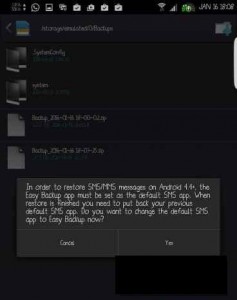
Você usou o Easy Backup & Restore?
Compartilhe sua experiência na caixa de comentários abaixo.
JR
[incorporado] https://www.youtube.com/watch?v=_ZcNOmpwrq0[/embedyt]
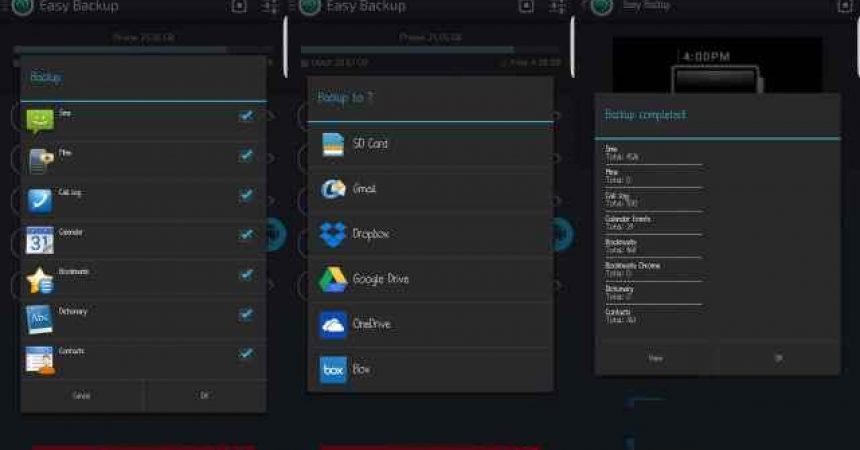
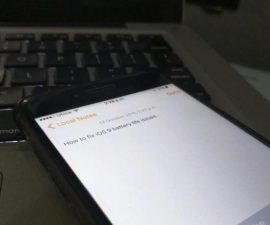





Se você gosta de fragrâncias, como me diz o que é o C2-Handy, o que é melhor, o SIM-Carte e o cartão SIM, como o FB-System, você pode usar dispositivos de Wi-Fi, como HP HP Signal Enfangen kann e Hilfe benötigt
Você pode seguir atentamente o post passo a passo do FB sobre esse tópico específico.